Xóa người thừa hoặc các vật thể không mong muốn trong ảnh là cách đơn giản để tạo nên những bức hình "sạch" và đẹp mắt, tập trung vào chủ thể chính. Với ứng dụng chỉnh sửa ảnh Meitu, bạn có thể dễ dàng thực hiện điều này chỉ trong vài bước đơn giản mà vẫn đảm bảo chất lượng ảnh sắc nét. Bài viết này sẽ giúp bạn nắm vững cách sử dụng công cụ xóa người, vật thừa trong ảnh bằng Meitu - một tính năng rất được yêu thích trên ứng dụng này.
Meitu - Ứng dụng chỉnh sữa ảnh yêu thích của giới trẻ
Meitu là một trong những ứng dụng chỉnh sửa ảnh hàng đầu đến từ Trung Quốc, thu hút hàng triệu người dùng nhờ vào bộ công cụ làm đẹp đa dạng và giao diện thân thiện. Đặc biệt, khả năng xóa người, xóa vật thể thừa tự động là tính năng nổi bật được nhiều người đánh giá cao. Với Meitu, bạn không chỉ loại bỏ dễ dàng những chi tiết không mong muốn mà còn có thể sử dụng nhiều hiệu ứng để hoàn thiện bức ảnh một cách hoàn hảo.
Bước 1: Tải và mở ứng dụng Meitu
- Truy cập Google Play (Android) hoặc App Store (iOS) và tải xuống ứng dụng Meitu.
- Sau khi cài đặt, nhấn vào biểu tượng Meitu để mở ứng dụng.
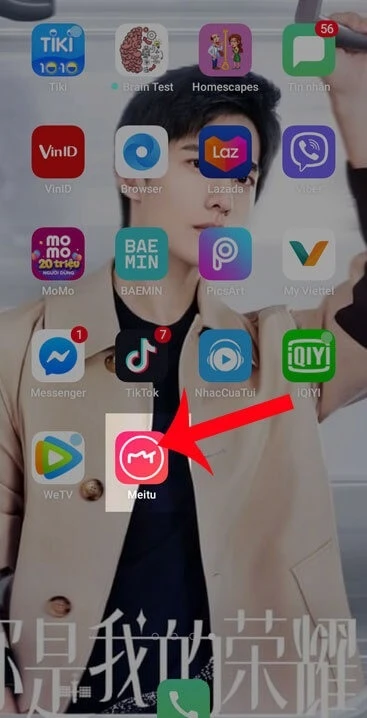
Bước 2: Chọn ảnh để chỉnh sửa
- Tại giao diện chính của Meitu, chọn mục Chỉnh sửa ảnh.
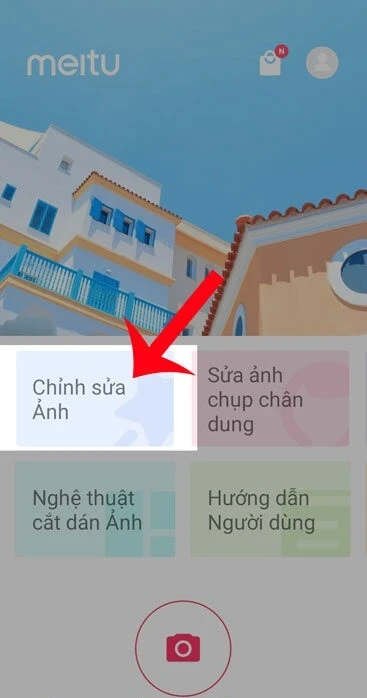
- Chọn bức ảnh bạn muốn xóa người hoặc vật thể thừa.

Bước 3: Truy cập công cụ xóa
- Trong giao diện chỉnh sửa ảnh, vuốt thanh công cụ sang bên trái và nhấn vào biểu tượng Cục tẩy (hoặc công cụ Xóa đối tượng).
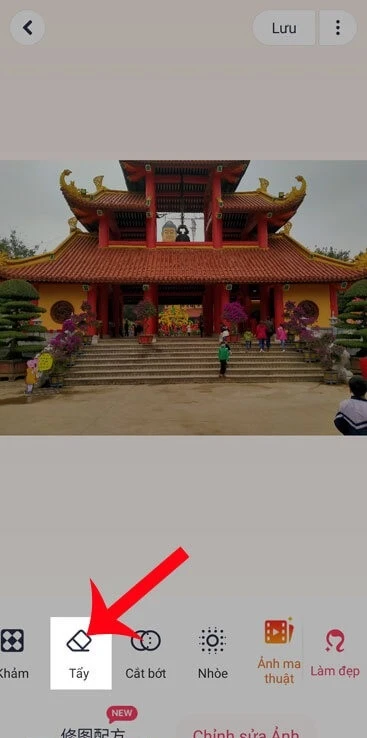
- Đây là công cụ cho phép bạn loại bỏ các chi tiết không mong muốn
Bước 4: Điều chỉnh kích thước chổi vẽ
- Chọn kích thước chổi vẽ phù hợp với chi tiết cần xóa. Kích thước này sẽ giúp bạn chính xác hơn khi xóa các chi tiết nhỏ hoặc vùng lớn.
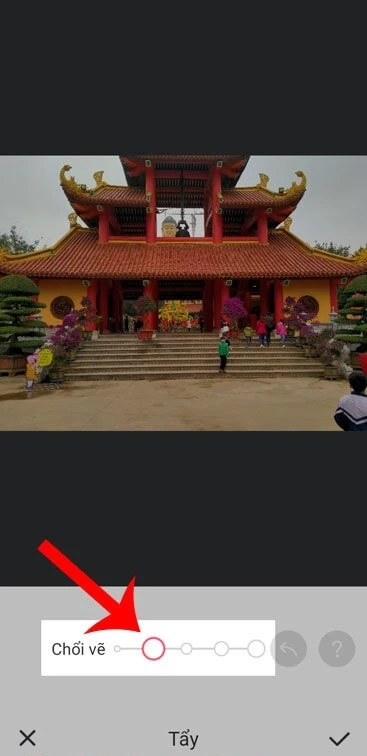
Bước 5: Tô lên đối tượng cần xóa
- Chạm và di chuyển chổi vẽ để tô lên đối tượng bạn muốn xóa. Nếu cần, bạn có thể phóng to hình ảnh để thao tác dễ dàng hơn.

- Meitu sẽ tự động nhận diện và xóa đối tượng, giúp bức ảnh trông tự nhiên và hoàn hảo.
Bước 6: Xác nhận và hoàn tất
- Sau khi xóa xong, nhấn vào biểu tượng dấu tick để lưu lại chỉnh sửa.

- Bạn có thể tiếp tục sử dụng các công cụ khác như Làm đẹp, Bộ lọc để hoàn thiện ảnh theo ý muốn.
Bước 7: Lưu ảnh đã chỉnh sửa
- Nhấn vào nút Lưu ở góc trên bên phải màn hình để tải ảnh về máy.

- Bức ảnh chỉnh sửa sẽ được lưu trong thư viện của bạn.
Bước 8: Chia sẻ thành quả
- Khi ảnh đã được lưu, bạn có thể dễ dàng chia sẻ lên các mạng xã hội như Facebook, Instagram để khoe thành quả với bạn bè.
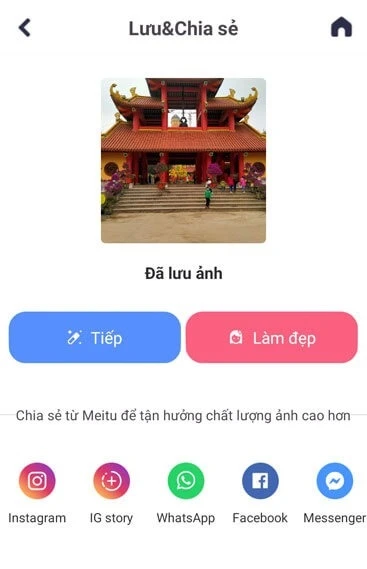
Một số lưu ý khi xóa người, xóa vật thừa bằng Meitu
- Hãy chọn kích thước chổi vẽ cẩn thận để không làm ảnh hưởng đến chủ thể chính của ảnh.
- Nếu chi tiết cần xóa quá nhỏ, bạn có thể phóng to để dễ dàng tô lên vùng cần xóa mà không bị lem vào phần khác.
- Đảm bảo hình ảnh trông tự nhiên sau khi chỉnh sửa bằng cách kết hợp thêm các bộ lọc phù hợp.
Tóm lại
Việc xóa người và vật thể thừa trong ảnh bằng Meitu không chỉ dễ dàng mà còn giúp bạn tạo nên những bức ảnh hoàn hảo để chia sẻ. Với các tính năng chỉnh sửa mạnh mẽ và khả năng nhận diện thông minh, Meitu sẽ là công cụ hữu ích cho những ai yêu thích sáng tạo và chỉnh sửa ảnh chuyên nghiệp.
Chúc bạn thao tác thành công và tạo ra những bức ảnh thật ấn tượng!